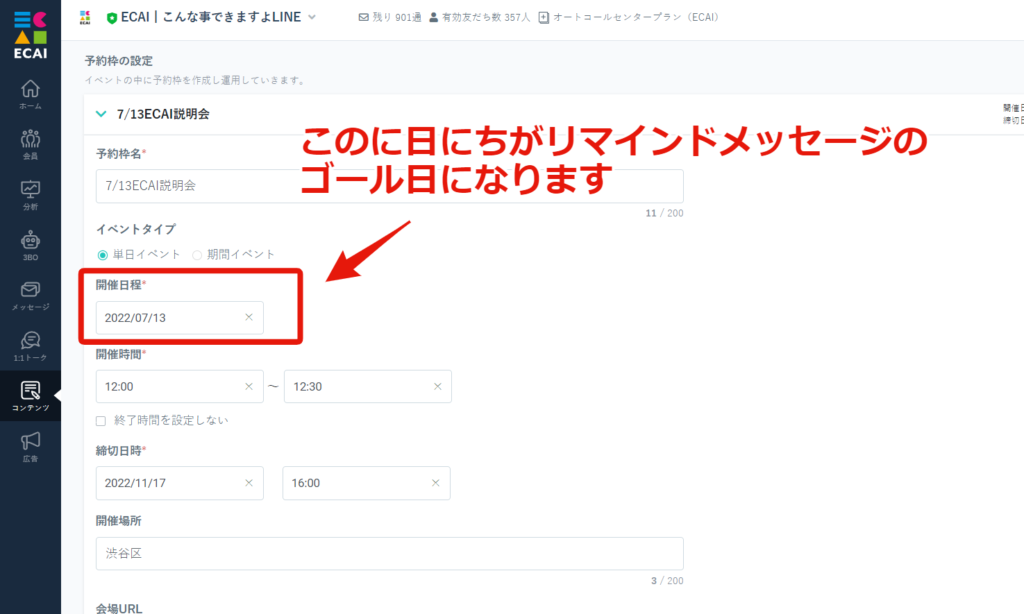ワンタップアップセルはすでに作成されている定期受注に対し、定期受注商品を「A」⇒「B」に切り替える機能となります。
ワンタップアップセルを使うために定期の設定で単品販売をセットする方法は下記を参考にしてください。
※この方法には「受注作成回数の縛り」を設定できないため、手動で定期ステータスを停止にする作業が必要です
▼設定手順
①商品管理
↓
②商品管理
↓
➂新規作成
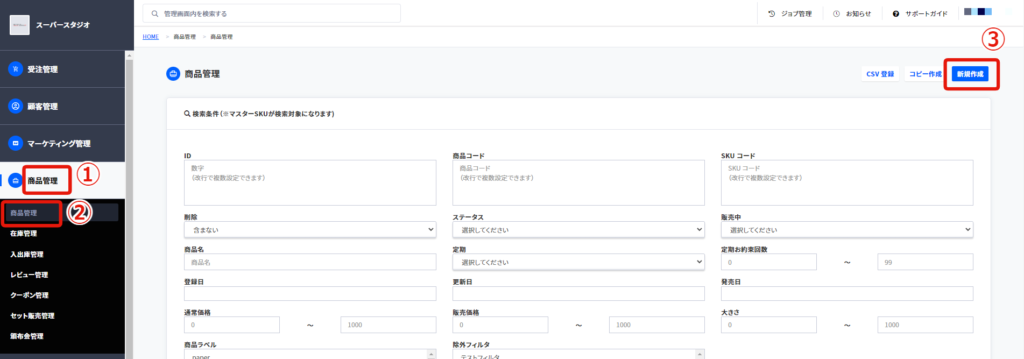
↓
④商品名・商品コード・SKUコードを記入する
↓
⑤ステータスを選択する
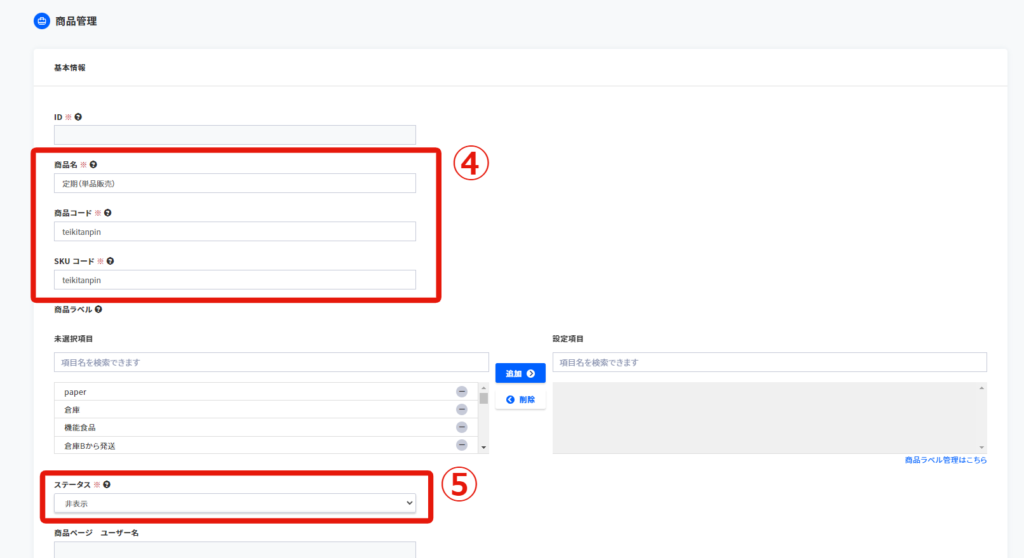
↓
⑥販売中・通常価格・販売価格・原価・税率設定・大きさ
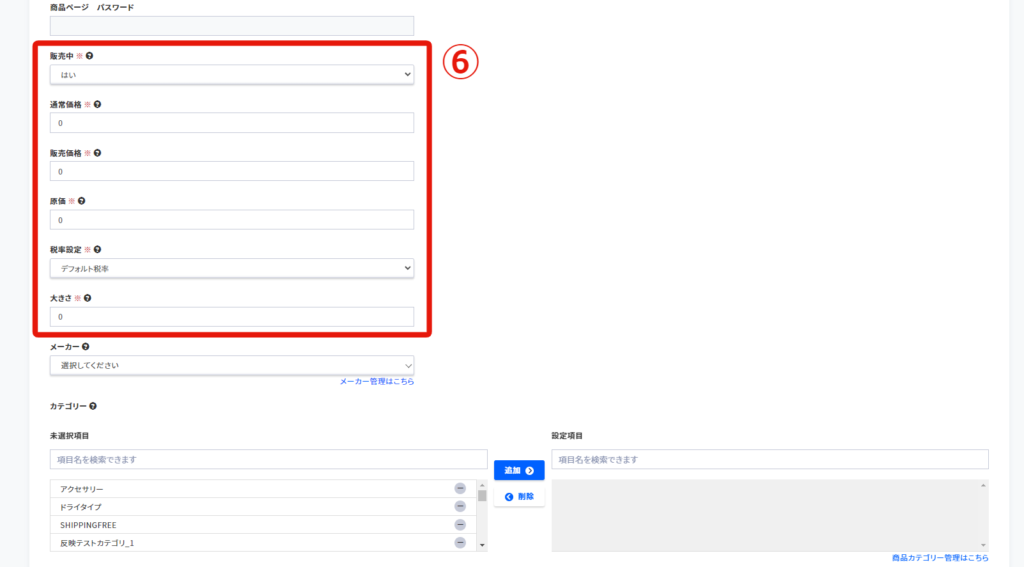
↓
⑦単品・定期で「定期」を選択
↓
⑧配送サイクルを選択
※実際は⑦の設定で定期1回で自動
1ステップメッセージで100シナリオまでセット可能です。
イベント予約の予約枠ごとにリマインドメッセージをセットする方法イベント予約の予約枠ごとに予約時に送るリマインドメッセージの設置が可能です。
予約枠の高度な設定「承認制度」のあり・なしによってリマインドメッセージのセットタイミングが異なります。
タイミングは下記をご確認ください。
▼リマインドメッセージのセットタイミング
承認なし ⇒ 予約申込み直後にリマインドメッセージをセット
承認あり ⇒ 予約申込み承認直後にリマインドメッセージをセット
▼設定手順
①イベント予約の予約枠にセットする個別リマインドを作成する
┗作成方法はこちら>
↓
②イベント予約の予約枠内「予約受付後・承認後、リマインドメッセージを設定する」にチェック
↓
➂設定したいリマインドメッセージを選択
┗個別リマインドメッセージのみしか選択できません
↓
④保存して完了
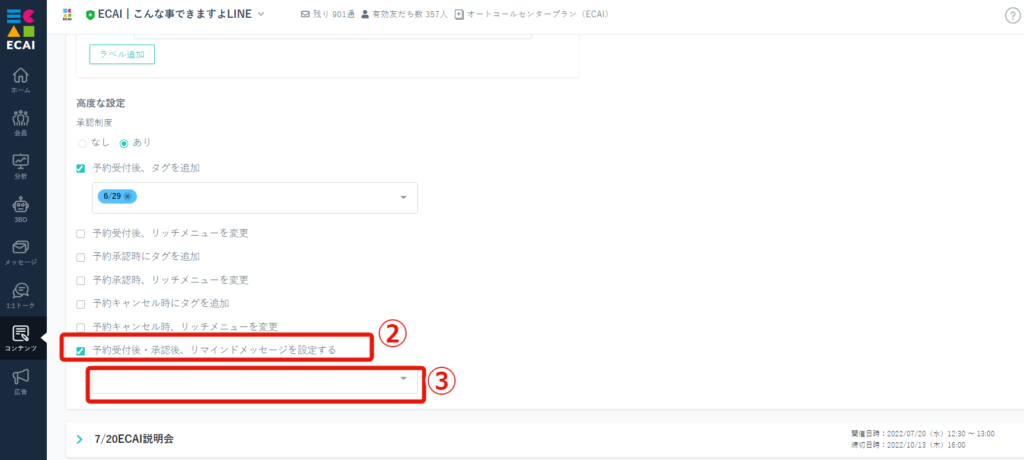
▼補足
・イベントの予約者一覧のステータスを「予約キャンセル」にすると、キャンセルしたユーザーのリマインドメッセージも削除(停止)されます。
・予約枠の開催日程がリマインドメッセージのゴール日となります。
┗予約枠の開催日程が7/13の場合、7/13がゴール日となります